Strādājot ar Windows sistēmu, īpaši ar attēliem, jums ir nepieciešams īpašs rīks, kas jums palīdzēs lai uzņemtu attēla vai visa loga ekrānuzņēmumu un pēc tam rediģētu attēlu un saglabātu izmaiņas. Lai gan tiešsaistē ir daudz maksas iespēju, viena no labākajām bezmaksas iespējām ir Windows Snipping rīks.
Windows ir piedāvājis savu iebūvēto attēlu redaktoru (Snipping Tool) kopš dažām pēdējām OS versijām, tomēr operētājsistēmā Windows 11 izgriešanas rīks ir kļuvis uzlabots, padarot to izgriešanu vai rediģēšanu vēl vienkāršāku attēlus. Lai gan Microsoft piedāvā dažas pamatfunkcijas, izmantojot šo rīku, tā darbojas kā lieliska alternatīva dažām maksas programmām. Pilnīgi jaunais Snipping Tool ļauj arī atlasīt taisnstūri, ļauj rediģēt, izmantojot brīvo režīmu, apgriezt attēlus, pievienot tekstu un daudz ko citu.
Tomēr jums būs vieglāk piekļūt funkcijai Snipping Tool, ja šai funkcijai piešķirsit īpašu īsinājumtaustiņu, piemēram, taustiņu Print Screen. Šajā ziņojumā mēs sniegsim norādījumus par to, kā iespējot drukas ekrāna saīsni Snipping rīkam jūsu Windows 11 datorā. Paskatīsimies kā..
Kā ieslēgt drukas ekrāna taustiņu Snipping rīkam operētājsistēmā Windows 11
Šī metode ļauj iespējot Print Screen taustiņu Snipping rīkam jūsu Windows 11 datorā. Izpildiet tālāk sniegtos norādījumus, lai piešķirtu tastatūras taustiņu Print Screen un atvērtu Snipping Tool:
1. darbība: Iet uz Sākt, ar peles labo pogu noklikšķiniet uz tā un noklikšķiniet uz Iestatījumi.
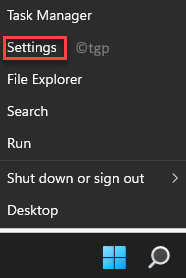
2. darbība: Iekš Iestatījumi logu, dodieties uz rūts kreiso pusi un noklikšķiniet uz Pieejamība.

3. darbība: Pēc tam dodieties uz labo pusi, ritiniet uz leju un zem ikonas Mijiedarbība sadaļā noklikšķiniet uz Tastatūra.

4. darbība: Tagad, sadaļā Tastatūra iestatījumu logā, virzieties uz labo pusi, ritiniet uz leju un zem ikonas Ekrāna tastatūra, piekļuves taustiņi un drukāšanas ekrāns sadaļu, dodieties uz Ekrāna tastatūra opciju.
Pēc tam pārvietojiet tai blakus esošo pārslēgšanas slēdzi uz labo pusi, lai to ieslēgtu.

Tagad aizveriet Iestatījumi logu un tagad varat izmantot Drukāšanas ekrāns (PrtScr).


